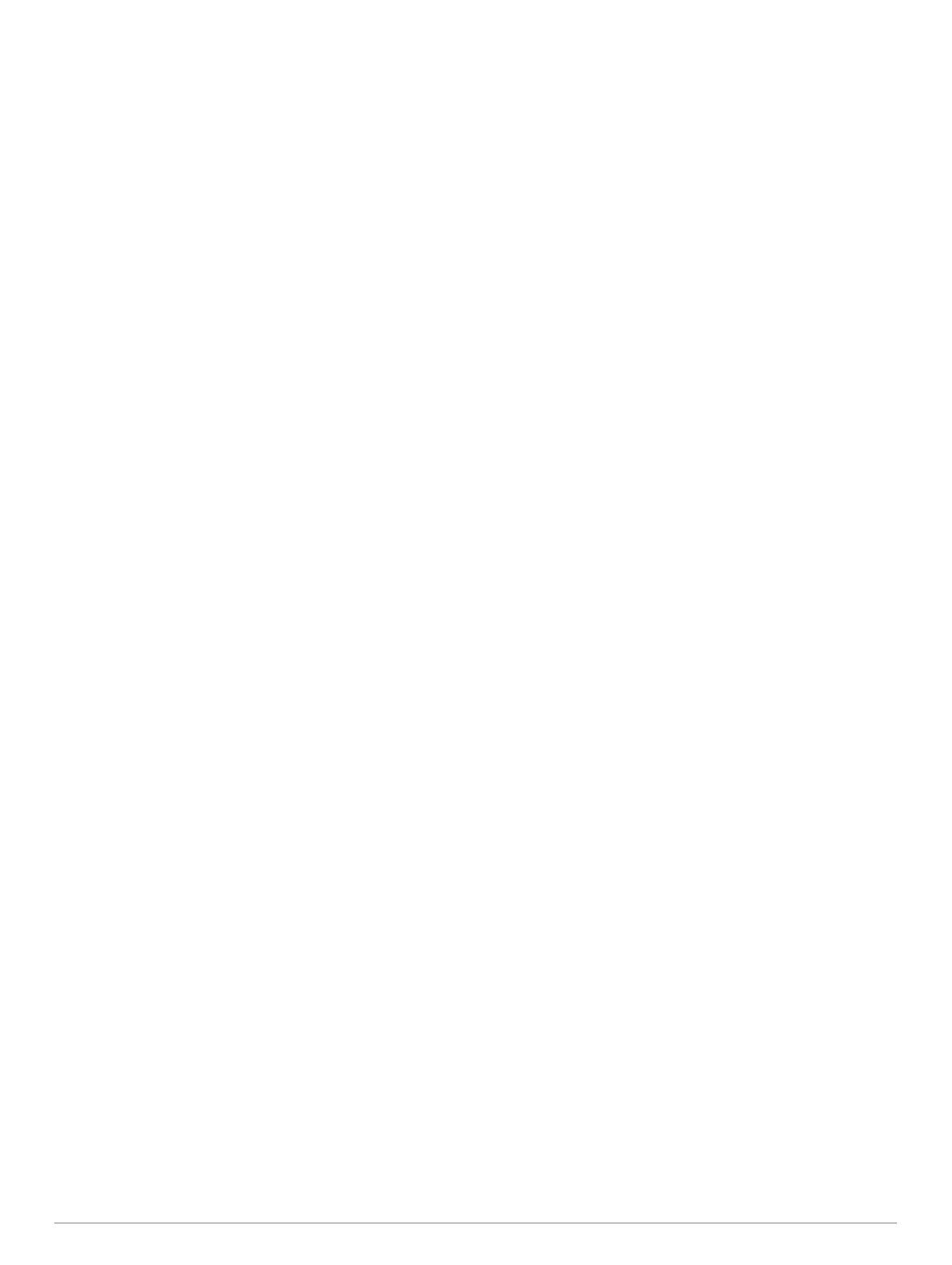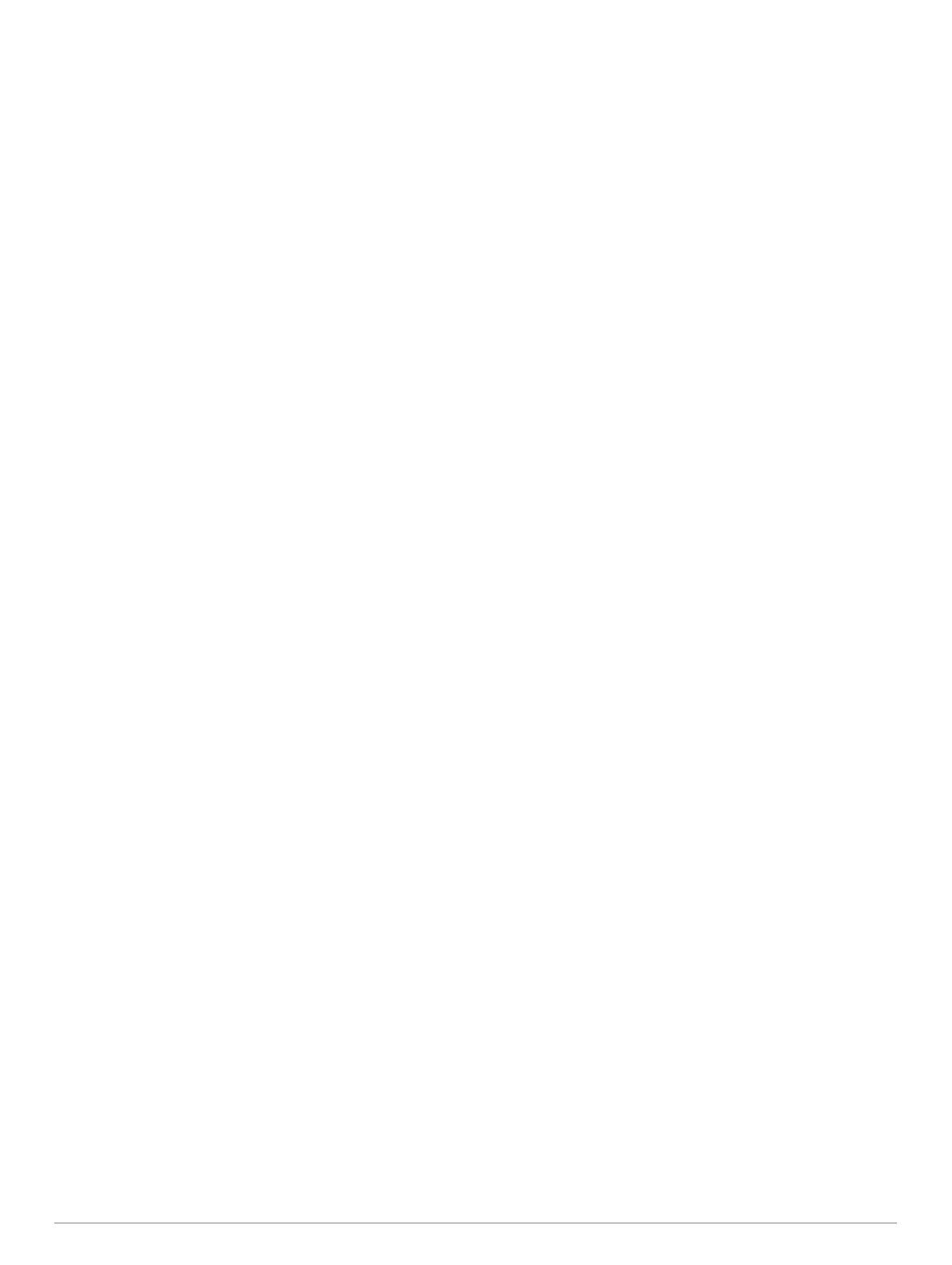
Obsah
Úvod................................................................................ 1
Přehled zařízení..........................................................................1
Zobrazení stavové stránky..................................................... 1
Zobrazení doplňků................................................................. 1
Používání kontextového menu.............................................. 1
Párování se smartphonem..........................................................1
Nabíjení zařízení.........................................................................1
Informace o baterii................................................................. 2
Instalace standardního držáku................................................... 2
Instalace držáku na řídítka..........................................................2
Uvolněte zařízení Edge..........................................................2
Instalace držáku na horské kolo................................................. 2
Vyhledání družicových signálů................................................... 3
Trénink............................................................................ 3
Vyrážíme na projížďku................................................................ 3
Segmenty....................................................................................3
Segmenty Strava™................................................................ 3
Používání doplňku Procházení segmentů Strava............. 4
Sledování segmentu ze služby Garmin Connect................... 4
Aktivace segmentů.................................................................4
Závodění v segmentu............................................................ 4
Zobrazení podrobností segmentů.......................................... 4
Možnosti segmentu................................................................ 4
Odstranění segmentu............................................................ 4
Tréninky...................................................................................... 4
Trénink stažený ze služby Garmin Connect.......................... 5
Zahájení tréninku................................................................... 5
Zastavení tréninku................................................................. 5
Odstraňování tréninků............................................................5
Tréninkové plány........................................................................ 5
Používání tréninkových plánů Garmin Connect..................... 5
Zobrazení tréninků plánu....................................................... 5
Intervalové tréninky.....................................................................5
Vytvoření intervalového tréninku............................................5
Zahájení intervalového tréninku............................................. 5
Indoorový trénink........................................................................ 5
Párování cyklotrenažéru ANT+®........................................... 5
Používání cyklotrenažéru ANT+............................................ 6
Nastavení odporu.............................................................. 6
Nastavení simulovaného sklonu....................................... 6
Nastavení cílového výkonu............................................... 6
Nastavení tréninkového cíle....................................................... 6
Zrušení tréninkového cíle.......................................................6
Moje statistiky................................................................. 6
Měření výkonu............................................................................ 6
Stav tréninku.......................................................................... 7
Informace o odhadech hodnoty VO2 maximální.................... 7
Jak získat odhad hodnoty VO2 Max................................. 7
Tipy pro odhady maximální hodnoty VO2 pro jízdu na
kole....................................................................................7
Aklimatizace výkonu na teplo a nadmořskou výšku.......... 7
Tréninková zátěž....................................................................7
Odhad tréninkové zátěže.................................................. 8
Zaměření tréninkové zátěže.................................................. 8
Informace o funkci Training Effect......................................... 8
Doba regenerace................................................................... 8
Zobrazení doby regenerace.............................................. 9
Odhad FTP............................................................................ 9
Provedení testu FTP......................................................... 9
Automatický výpočet FTP................................................. 9
Zobrazení skóre stresu.......................................................... 9
Vypnutí oznámení výkonu......................................................9
Zobrazení křivky výkonu........................................................ 9
Synchronizace aktivit a naměřených hodnot výkonu
............. 9
Pozastavení stavu tréninku.................................................... 9
Obnovení pozastaveného stavu tréninku........................ 10
Osobní rekordy......................................................................... 10
Zobrazení osobních rekordů................................................ 10
Obnovení osobního rekordu................................................ 10
Odstranění osobního rekordu.............................................. 10
Tréninkové zóny....................................................................... 10
navigace........................................................................ 10
Polohy....................................................................................... 10
Označení polohy.................................................................. 10
Uložení poloh z mapy.......................................................... 10
Navigace k poloze................................................................10
Navigování zpět na start...................................................... 10
Zastavení navigace.............................................................. 10
Úprava poloh........................................................................10
Odstranění polohy................................................................10
Projektování polohy............................................................. 10
Trasy......................................................................................... 11
Vytvoření trasy v zařízení.................................................... 11
Sledování trasy ze služby Garmin Connect......................... 11
Tipy ohledně jízdy po trase.................................................. 11
Zobrazení podrobností trasy................................................ 11
Zobrazení trasy na mapě................................................ 11
Použití funkce ClimbPro.......................................................11
Možnosti trasy...................................................................... 11
Zastavení trasy.................................................................... 11
Odstranění trasy.................................................................. 12
Trasy Trailforks.................................................................... 12
Nastavení mapy........................................................................ 12
Procházení mapy................................................................. 12
Změna orientace mapy........................................................ 12
Nastavení trasování.................................................................. 12
Výběr aktivity pro výpočet trasy........................................... 12
Připojené funkce.......................................................... 12
Připojené funkce Bluetooth....................................................... 12
Funkce detekce dopravních událostí a funkce asistence.... 13
Detekce nehod................................................................ 13
Asistent........................................................................... 13
Přidání nouzových kontaktů............................................ 13
Zobrazení nouzových kontaktů....................................... 13
Žádost o pomoc.............................................................. 13
Zapnutí a vypnutí detekce nehod.................................... 13
Zrušení automatické zprávy............................................ 13
Odeslání aktualizace stavu po dopravní události............ 13
Zapnutí zařízení LiveTrack.................................................. 13
Zahájení relace GroupTrack................................................ 13
Tipy k relacím GroupTrack.............................................. 14
Nastavení alarmu kola......................................................... 14
Přehrávání zvukových výzev na smartphonu...................... 14
Přenos souborů do jiného zařízení Edge............................. 14
Připojené funkce Wi‑Fi..............................................................14
Nastavení připojení Wi‑Fi.....................................................14
Wi‑FiNastavení.................................................................... 14
Bezdrátové snímače..................................................... 14
Nasazování snímače srdečního tepu....................................... 14
Nastavení zón srdečního tepu............................................. 15
Rozsahy srdečního tepu................................................. 15
Cíle aktivit typu fitness.................................................... 15
Tipy pro nepravidelná data srdečního tepu......................... 15
Instalace snímače rychlosti.......................................................15
Instalace snímače kadence...................................................... 16
Snímače rychlosti a kadence............................................... 16
Průměrování dat kadence nebo výkonu.............................. 16
Párování bezdrátových snímačů.............................................. 16
Obsah i